
Für jedes Gerät steht eine festgelegte Speichermenge zur Verfügung. MOV-Dateien können Filme oder Videoaufnahmen enthalten und daher recht groß sein.
Viele Leute haben damit begonnen, Dateien zu komprimieren, um sie kleiner zu machen. Wenn Sie nur über begrenzten Speicherplatz auf Ihrem PC verfügen, ist es ebenfalls ratsam, dies zu tun Komprimieren Sie große MOV-Dateien um mehr Stauraum zu schaffen.
Wenn ein Gerät zu voll ist, kann es langsamer werden und andere Probleme verursachen. Daher ist die Komprimierung von MOV-Dateien auf einem PC eines der wenigen Themen, die wir in diesem Artikel besprechen werden.
MOV-Dateien werden hauptsächlich auf Apple-Geräten verwendet. Eine Komprimierung durch Konvertierung in MP4 würde die Datei also zu einer universellen Datei machen, was bedeutet, dass Sie die Datei auf fast jedem Gerät verwenden können!
Hier sehen wir uns an, wie Sie MOV komprimieren und welche Anwendung am besten geeignet ist, um einen Qualitätsverlust Ihrer Dateien zu vermeiden.
Lass uns anfangen.
So komprimieren Sie MOV-Dateien kostenlos online
Wenn Sie ein kostenloses Online-Tool finden, mit dem Sie mehrere MOV-Dateien komprimieren können, können Sie Zeit sparen. Deshalb wird sich diese Website von AmoyShare als spannendes Tool für den täglichen Gebrauch erweisen. Mit Hilfe der AmoyShare MOV zu M4 Konverterkönnen Sie MOV-Dateien auf iPhone, iPad, Android, Mac, Windows oder anderen Geräten komprimieren.
Hier sind ein paar einfach zu befolgende Schritte So komprimieren Sie eine MOV-Datei online in MP4.
Gehen Sie zu MOV zu MP4 Converter Verwenden Sie Ihren bevorzugten Browser auf Ihrem Gerät. Sobald Sie auf der Website sind, sehen Sie eine Option zum Ziehen oder Hochladen der MOV-Datei, die Sie komprimieren möchten Konvertieren in MP4.
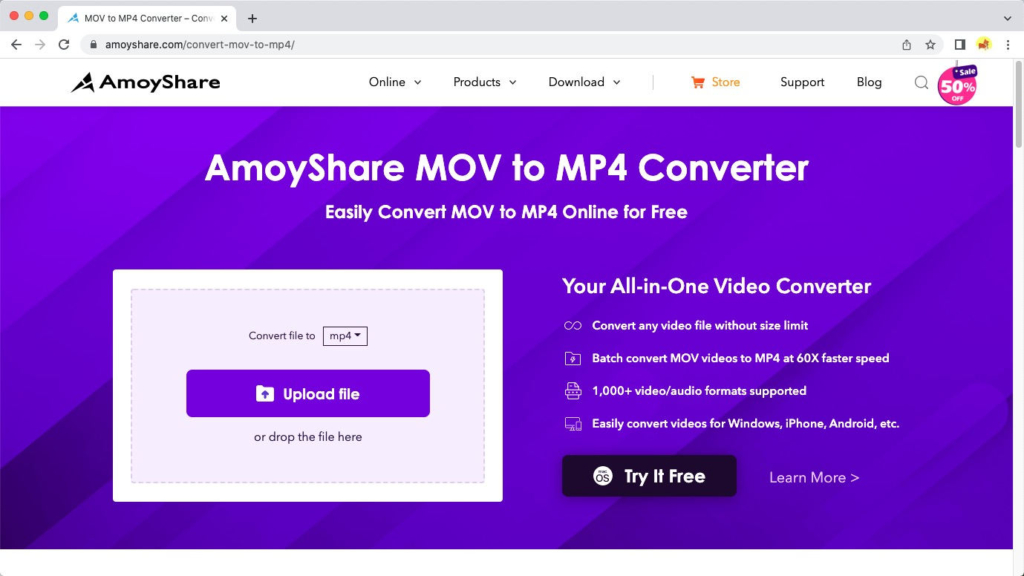
So komprimieren Sie MOV-Dateien auf dem Mac
Es gibt verschiedene Möglichkeiten, MOV-Dateien auf Ihrem PC zu komprimieren. In diesem Teil des Artikels werden einige einfache MOV-Kompressor-Tools vorgestellt.
So komprimieren Sie MOV-Dateien mit Video Converter Ultimate
Der beste Weg, MOV-Dateien auf dem MAC zu komprimieren, ist mit Video Converter Ultimate von AmoyShare. Damit können Sie eine MOV-Datei ohne Qualitätsverlust komprimieren. Darüber hinaus können Dateien in verschiedenen Dateiformaten wie MOV, MP4, AVI usw. reduziert werden.
Hier erfahren Sie, wie Sie MOV-Dateien auf einem MAC in drei einfachen Schritten komprimieren.
- Gehen Sie zu Ihrem bevorzugten Internetbrowser und laden Sie die Videokonverteranwendung von dieser Website herunter AmoyShare Video Converter Ultimate für Mac. Öffnen Sie die Anwendung.
- Sobald die Anwendung geöffnet ist, gehen Sie zur Registerkarte „Toolbox“, wo Sie das Element „Videokompressor“ finden. Klick es an.
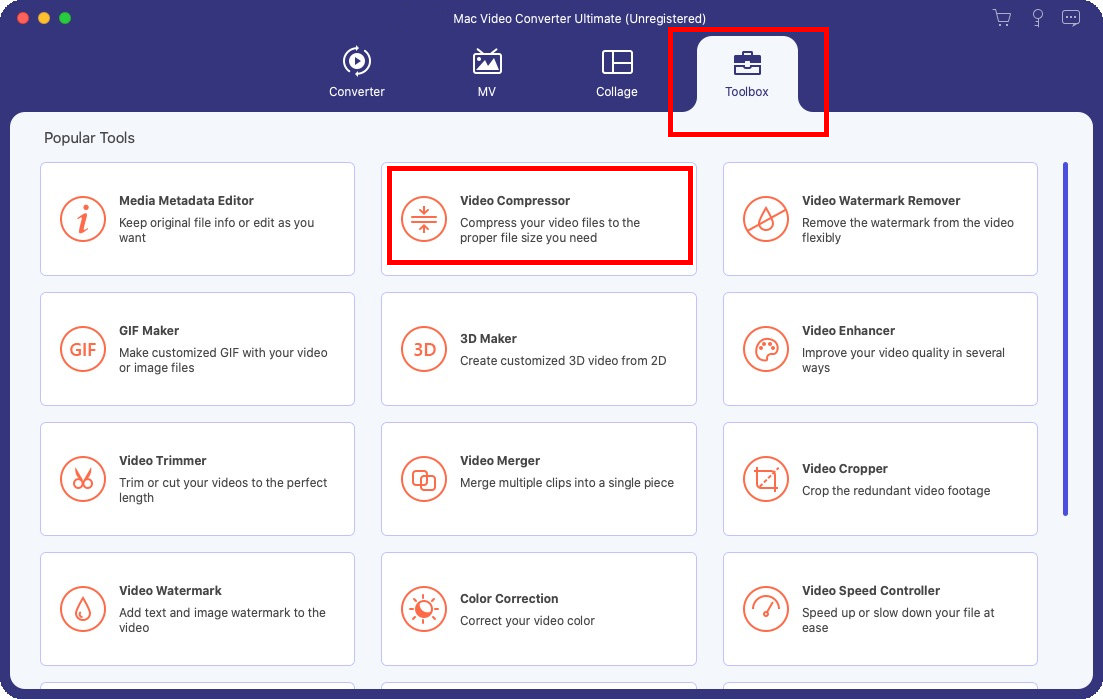
- Dann öffnet sich ein kleines Fenster und Sie können den Anweisungen zum Hinzufügen Ihrer MOV-Datei folgen.
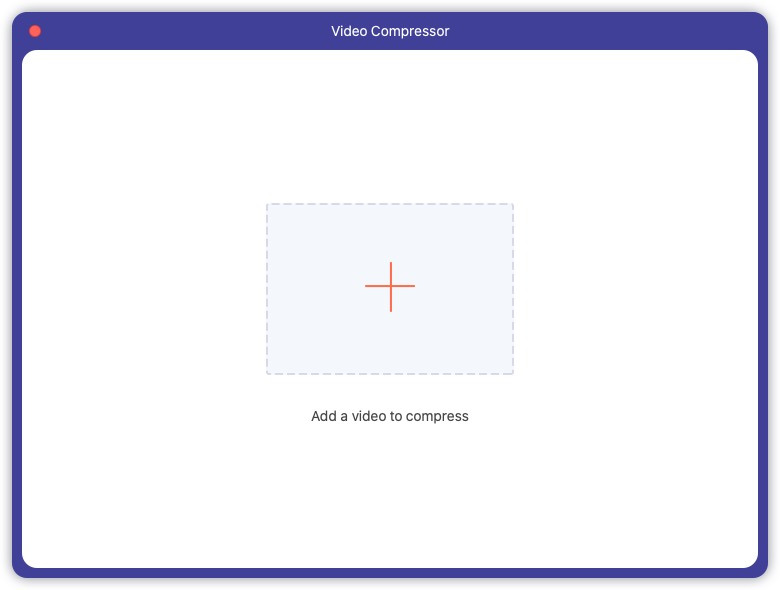
- Passen Sie die Dateigröße an. Wenn Sie mit der Dateigröße zufrieden sind, klicken Sie unten rechts auf die Schaltfläche „Komprimieren“.
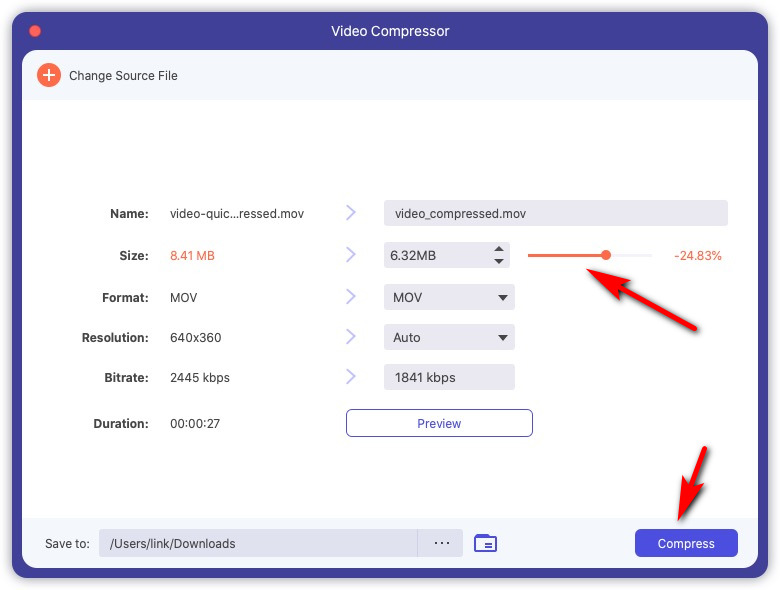
- Sie werden benachrichtigt, wenn die Videokomprimierung abgeschlossen ist. Gehen Sie nun zum Dateiziel und überprüfen Sie Ihre komprimierte Datei.
So komprimieren Sie MOV-Dateien in QuickTime
QuickTime ist ein integrierter Mediaplayer, der auf den meisten Macs zu finden ist, was bedeutet, dass Sie ihn kostenlos auf Ihrem Mac-Gerät verwenden können. Lassen Sie uns nun lernen, wie Sie MOV auf einem Mac mit QuickTime Player komprimieren.
- Öffnen Sie das Video, das Sie komprimieren möchten, mit dem QuickTime Player.
- Klicken Sie in der Symbolleiste auf die Datei und wählen Sie Exportieren als. Wählen Sie als Nächstes eine Auflösung, die niedriger als die Originalauflösung ist. Dann können Sie die MOV-Datei in einer kleineren Größe speichern.
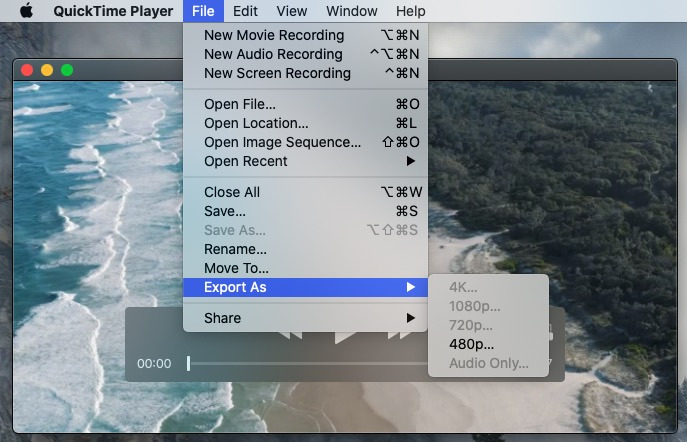
So komprimieren Sie MOV-Dateien unter Windows
Wir werden diese beiden Tools besprechen, die benutzerfreundlich sind und es Ihnen ermöglichen, sie für andere Aufgaben zu verwenden, wie zum Beispiel das Ansehen von Videos oder das Konvertieren von Videos in Audiodateien.
So komprimieren Sie MOV-Dateien ohne Qualitätsverlust
Die erste Anwendung, mit der Sie die Größe von MOV-Dateien reduzieren können, ist BeeConverter. BeeConverter kann verschiedene Dateien, MP4 in MP3, konvertieren und Videos in verschiedene Formate konvertieren. Diese Anwendung ist multifunktional und ermöglicht die Verarbeitung mehrerer Dateien, wodurch die Arbeit schneller geht. Also wie Komprimieren Sie MOV-Dateien ohne Qualitätsverlust?
Klicken Sie unten auf den Download-Button und laden Sie BeeConverter auf Ihr Gerät herunter, um loszulegen. Diese Anwendung ist mit Windows-Geräten kompatibel.
Video Converter
Konvertieren Sie Videos in MP4, MOV, MP3, GIF und mehr
- für Windows 10
- für Mac OS X 14+
- für Android
- Nachdem der Download abgeschlossen ist, öffnen Sie das Programm. Auf dem Startbildschirm der Anwendung werden Sie einige verschiedene Tools bemerken. Klicken Sie zunächst auf den Block mit der Aufschrift „Video Converter“.
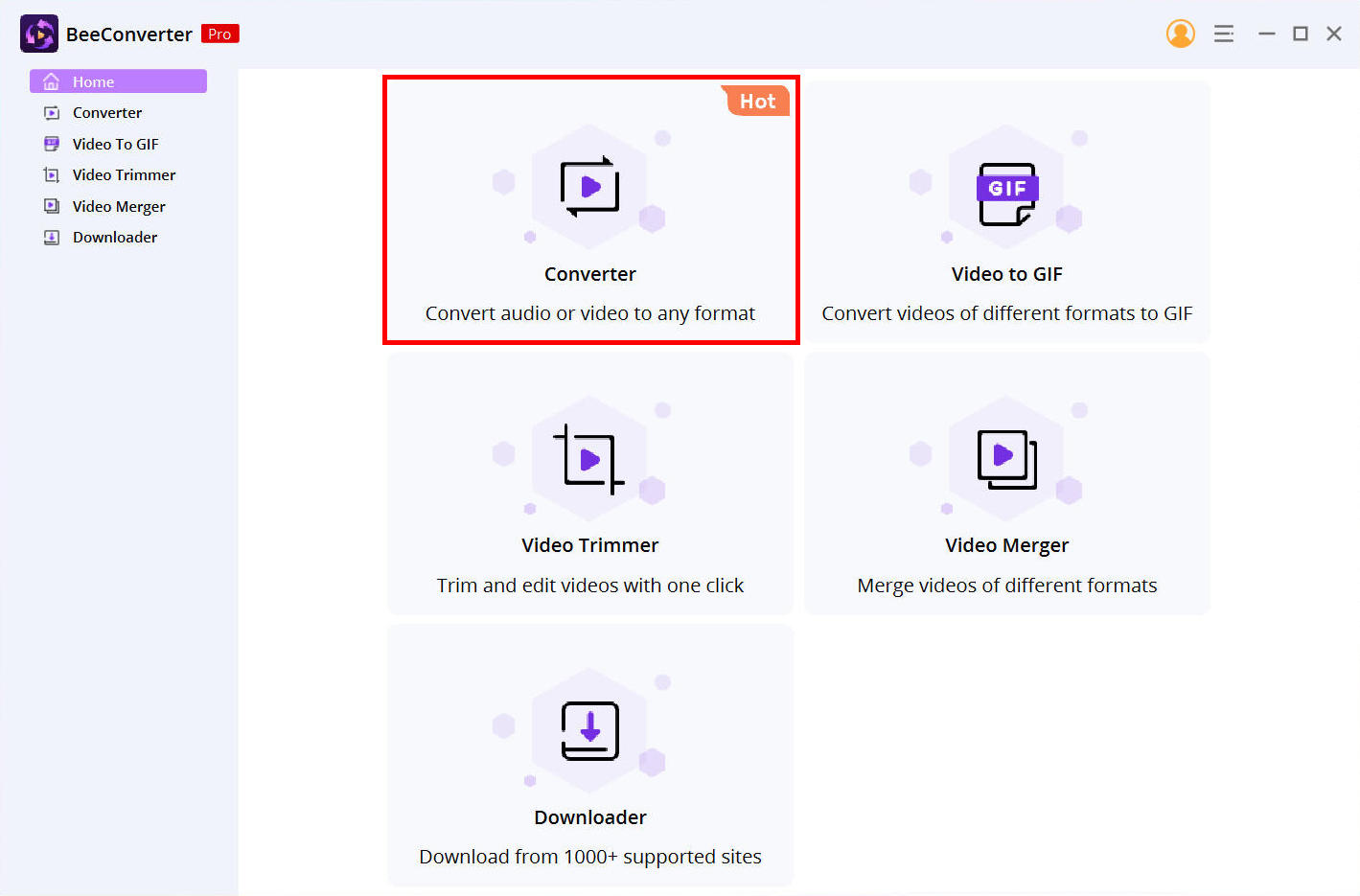
- Klicken Sie in der oberen Optionsleiste der Anwendung auf die Schaltfläche „Dateien hinzufügen“ und wählen Sie die MOV-Datei aus, die Sie komprimieren möchten.
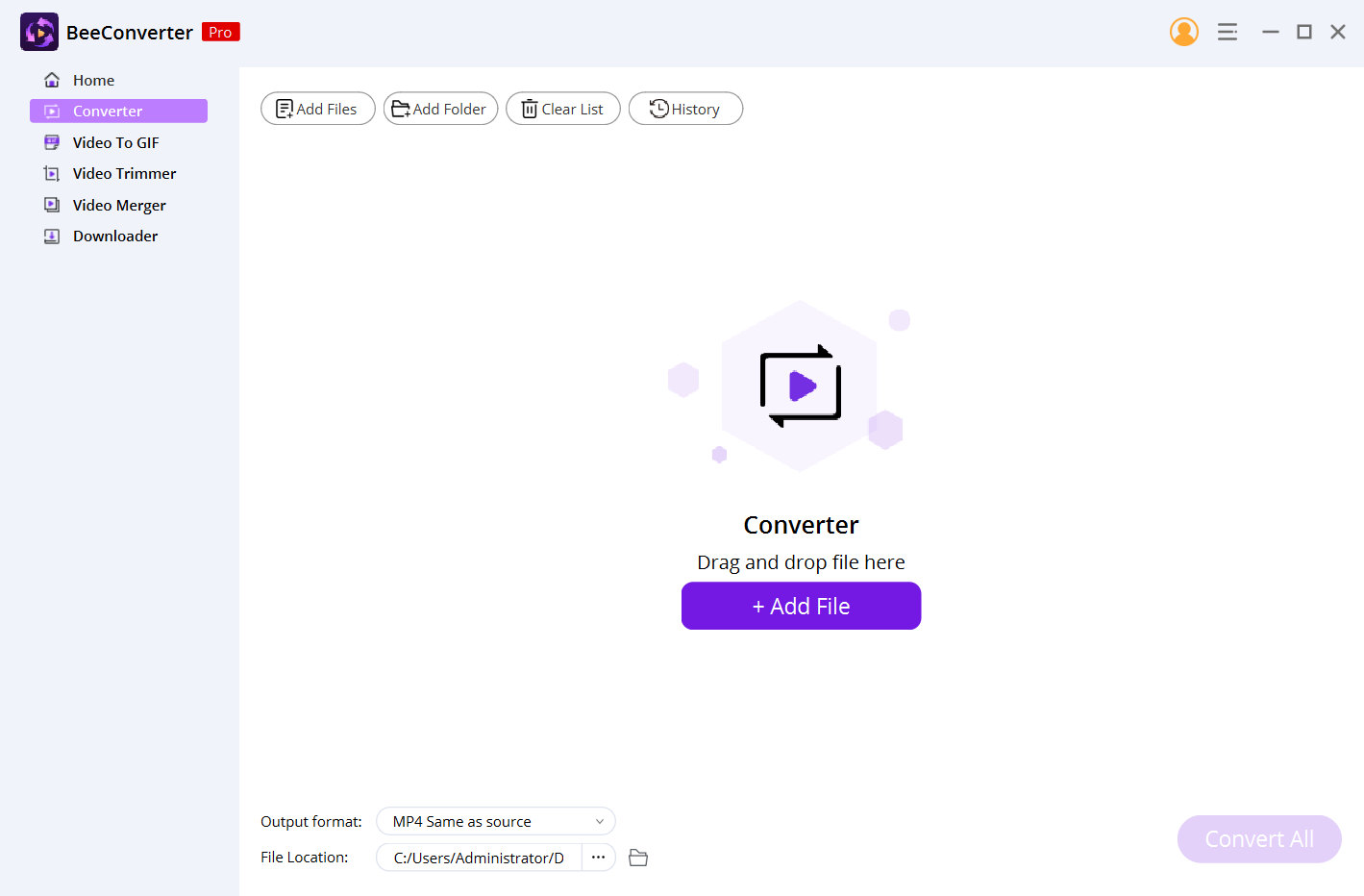
- Es werden verschiedene Formatoptionen angezeigt. Klicken Sie dann auf das Einstellungssymbol und wählen Sie MOV. Wählen Sie außerdem Gleich wie Quelle, wenn Sie MOV ohne Qualitätsverlust komprimieren möchten. Allerdings wird eine geringere Qualität empfohlen, wenn Sie die MOV-Datei viel kleiner machen möchten.
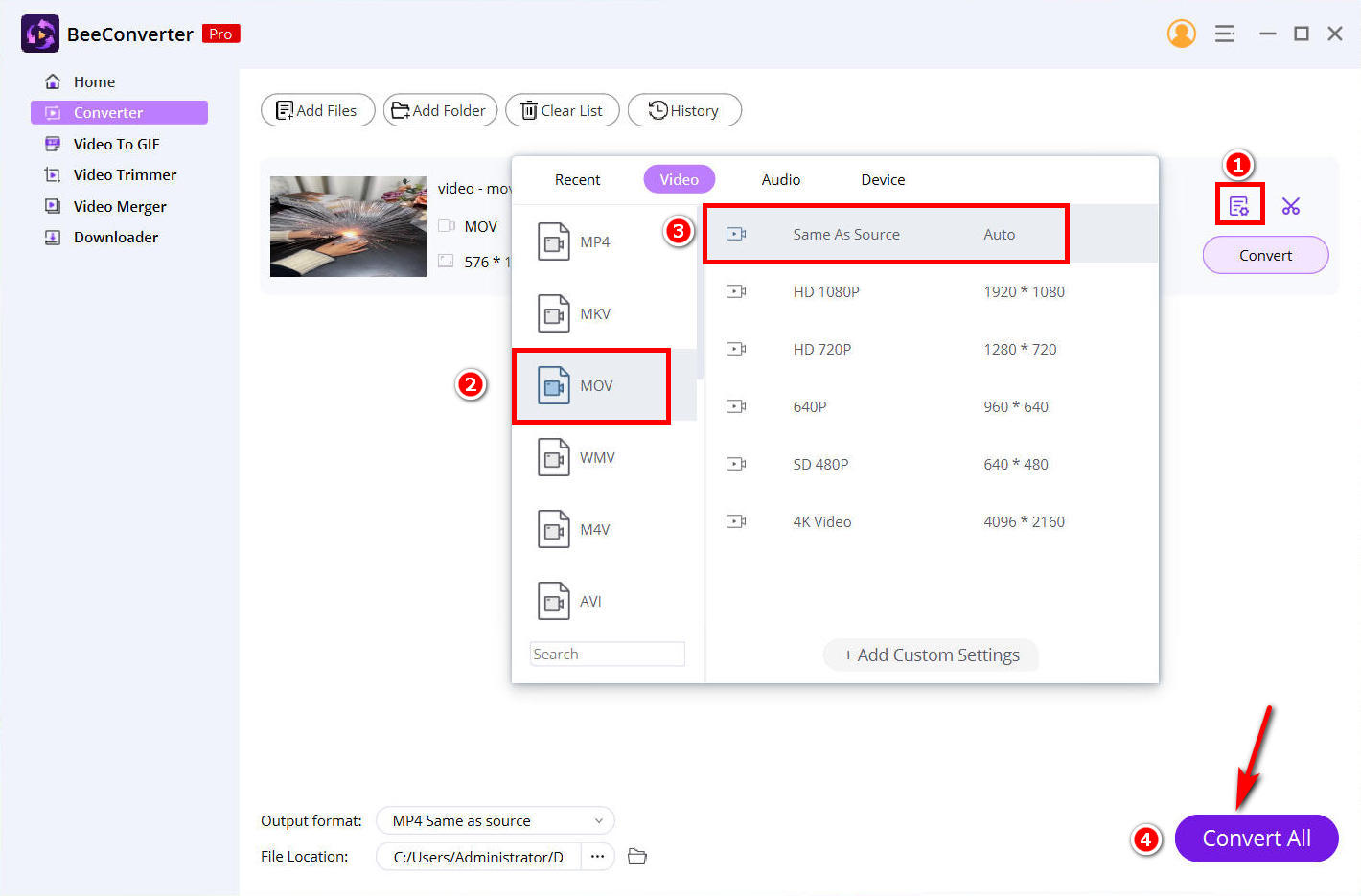
- Klicken Sie auf die große Schaltfläche „Konvertieren“. Der Komprimierungsvorgang beginnt und die komprimierte Datei wird automatisch auf Ihrem PC gespeichert.
So verkleinern Sie MOV-Dateien mit VLC
VLC ist eine Anwendung, über die die meisten Geräte verfügen. VLC ist ebenfalls eine kostenlose Anwendung. Abgesehen von der Verwendung als Mediaplayer können Sie VLC auch zum Komprimieren der MOV-Dateigröße verwenden. Andernfalls sind MOV-Dateien unter Windows nicht so einfach zu navigieren, wenn Sie einen PC haben.
Hier ist eine einfache Methode zum Komprimieren von MOV-Dateien mit VLC.
- Öffnen Sie VLC für Windows und klicken Sie auf Medien Speisekarte. Klicken Sie anschließend auf Konvertieren / Speichern Möglichkeit. Es öffnet sich ein neues Fenster. Wählen Sie die Schaltfläche „Hinzufügen“ und fügen Sie dann Ihre MOV-Datei hinzu.
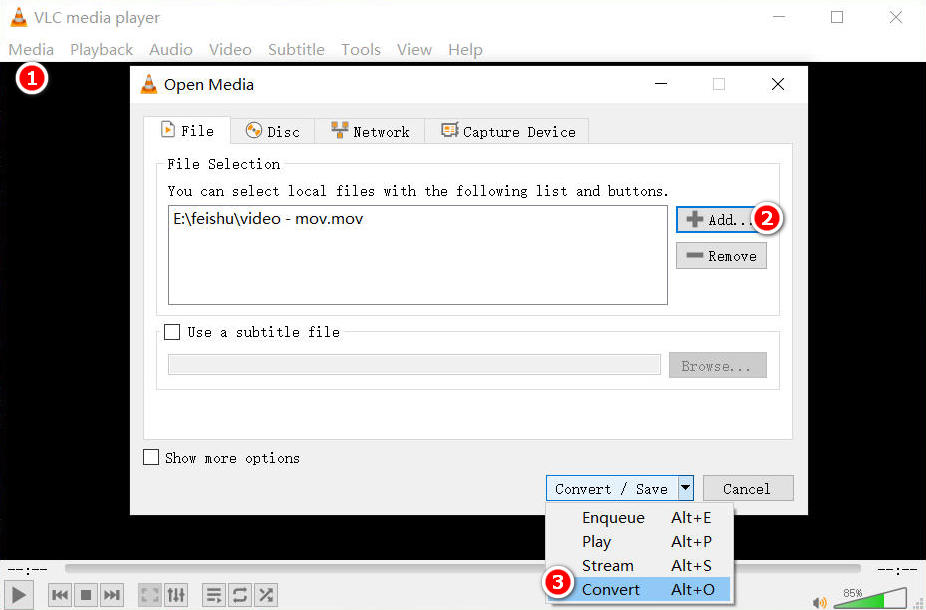
- Wählen Sie die Schaltfläche „Konvertieren“. Klicken Sie im Dropdown-Menü auf MP4 Format. Klicken Sie auf Durchsuchen, um den Ordner anzugeben, in dem Ihre komprimierte MOV-Datei gespeichert werden soll. Klicke auf Start. Sobald der Konvertierungsvorgang abgeschlossen ist, finden Sie Ihre komprimierte MOV-Datei in Ihrem angegebenen Ordner.
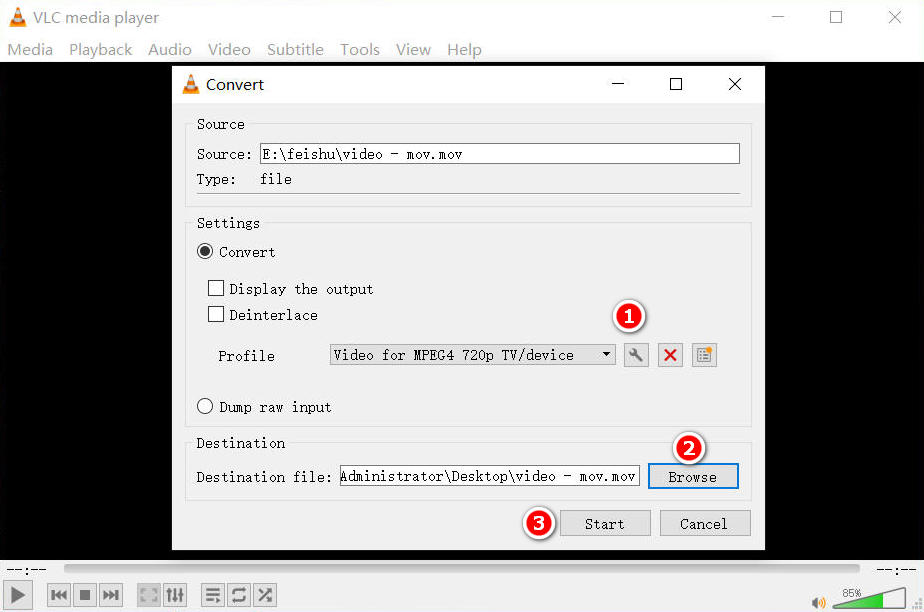
Abschließende Überlegungen
Wenn es darum geht, Speicherplatz auf Ihren Geräten zu sparen, ist das Komprimieren von MOV-Dateien eine der einfachsten Möglichkeiten.
Wenn Sie eine MOV-Datei komprimieren oder in MP4 konvertieren, gilt die Ausgabe immer noch als hochwertiges Video.
Nach diesem Thread sollten Sie wissen, wie Sie MOV-Dateien schnell komprimieren. Wählen Sie dann das Tool aus, das Sie verwenden möchten oder das für Ihre Situation besser geeignet ist.
Welches Tool ist Ihr Favorit?
Welches möchten Sie zuerst verwenden?
FAQ
Sind MOV-Dateien größer als MP4?
Ja, MOV-Dateien sind insbesondere größer als MP4. Aus diesem Grund neigen die meisten Benutzer dazu, MOV-Dateien zu komprimieren, um die Größe des Videos zu reduzieren.
Wie komprimiere ich große MOV-Dateien?
Sie können das Online-Tool von nutzen AmoyShare MOV-zu-MP4-Konverter um Ihre MOV-Dateien einfach in das MP4-Format zu konvertieren und die Dateigröße zu reduzieren.